Setupact log что за файл
Sysprep это стандартная программа для подготовки настроенной системы для переноса на новое железо, убирает любые идентифицирующие данные устройств и удаляет все драйвера комплектующих вместе с системным журналом. В итоге после её применения мы получаем новую, чистую систему, но со своими старыми файлами и настройками. Программа появилась на борту системы уже в Windows NT 4.0 (1996 год).
Для чего нужен Sysprep?
Sysprep нужен для создания различных образов и сборок windows для последующего развёртывания на клиентских компьютерах, для развёртывания/клонирования виртуальных машин или если вы собираетесь полностью обновить железо на своём компьютере.
Установка Sysprep
Данная утилита не поставляется как отдельное программное обеспечение, а идёт сразу вместе с установленной ОС Windwows и её можно найти в каталоге sysprep:
Запуск Sysprep
Программу необходимо запускать от имени Администратора и желательно из под учётной записи Администратора. Для запуска программы перейдём в каталог программы, выполнив WIN + R команду:

После запуска программы мы увидим следующее диалоговое окно:

Переход в окно приветствия системы (OOBE) означает что после завершения сброса при следующем запуске появится настройка первого запуска, где мы будем указывать имя пользователя, давать имя своему компьютеру и т.д, а галочка напротив параметра Подготовка к использованию поможет нам сбросить активацию Windows.
При развертывании Windows распространенной практикой является настройка параметров первого запуска компьютеров, на которых выполняется развертывание. Эту процедуру также называют OOBE.
Параметры завершения работы дают нам выбор:
- Завершение установки — выбираем в том случае, когда мы собираемся заменить материнскую плату или процессор. А сам сброс мы выподняем ДО (!) замены оборудования
- Перезагрузка — данный пункт нам нужен в случае сброса лицензии или устранения каких-то ошибок на текущей конфигурации компьютера (без замены комплектующих) для чистой установки всех необходимых драйверов.
- Выход — соответственно завершает сеанс пользователя по завершению.
После выбора всех параметров запускаем очистку sysprep OK
Sysprep ошибка
Произошла неустранимая ошибка при выполнении sysprep
Такая ошибка появляется в том случае, если срабатывает ограничение на количество запусков. По умолчанию в Sysprep заложено ограничение на 3 запуска. Но выход есть, обратимся к реестру WIN + R
И меняем значения параметра SkipRearm на 1 или 0. После этого проблема должна уйти.

Ещё бывает, что собьётся другая настройка, но это реже случается. Переходим по ветке в реестре:
И у параметра GeneralizationState выставляем значение 7. И, если есть, у параметра CleanupState выставляем значение 2

Если уже и это не помогло, то запускаем Командную строку от имени Администратора и выполняем последовательно следующие две команды:
Тем самым мы перезапустим службу координатора распределенных транзакций MSDTC. И после этого для верности перезапустите машину. После этого ошибка должна уйти 100%
Sysprep не удалось проверить установку Windows
Иногда возникает ошибка проверки установки Windows. Для решения этой ошибки мы переходим в каталог:
И открываем на редактирование файл setupact.log. Этот файл представляет собой журнал программы sysprep. И смотрим что за ошибку мы поймали.
Отключение BitLocker
В этом случае для устранения ошибки нам нужно отключить BitLocker (это понятно из самой ошибки, если просто прочитать её). Чаше всего проблема возникает на ноутбуках с Windows 10, которые используют шифрование InstantGo. Чтобы отключить BitLocker запускаем Командную строку от имени Администратора и выполняем следующую команду:
Где X - это буква вашего системного диска.
Не удается удалить современные приложения у текущего пользователя
Такая ошибка появляется, когда вы устанавливали приложение из Windows Store или криво его удалили :-) Удалим через PowerShell командой:
Заключение
Вот собственно и всё, не знаю что ещё написать по такой небольшой, но очень полезной утилите. Надеюсь я вам помог, спасибо что заглянули ;)
В следующем разделе описывается взаимосвязь между стандартными сценариями развертывания и соответствующими файлами журнала. Развертывание Windows® представляет собой настраиваемый процесс, который содержит множество потенциальных точек отказа. Определение точки отказа начинается с понимания базовых технологий.
Этот сценарий начинается с завершения установки Windows на новом компьютере и начала работы. Эта ситуация часто возникает при создании исходного образа. Этот процесс также называется первым запуском.
Как показано на следующем рисунке, основным аспектом устранения ошибок является возможность определения этапа установки и момента возникновения ошибки. Так как создается новая установка, жесткий диск изначально недоступен, поэтому программа установки Windows записывает журналы в память, в особенности в сеанс Windows PE (X:\Windows). После форматирования жесткого диска программа установки продолжает записывать журнал прямо на новый жесткий диск (C:\Windows). Файлы журнала, создающиеся в ходе сеанса Windows PE, являются временными.
Когда в программе установки Windows возникает ошибка, просмотрите записи в файлах Setuperr.log, Setupact.log, а также в других файлах.
Файлы журналов, связанные с установкой Windows
Основной файл журнала для записи ошибок, возникающих в ходе установки Windows. Существует несколько экземпляров файла Setupact.log (в зависимости от этапа установки, на котором возникает ошибка). В связи с этим важно знать версию файла Setupact.log, которую необходимо открыть.
Установка (специализация): X:\Windows\panther
Установка (OOBE), LogonUI, первый запуск изготовителем оборудования:%windir%\panther
Экран приветствия Windows (OOBE): %windir%\panther\unattendGC
Общий список ошибок, возникших в ходе этапа специализации установки. Файл Setuperr.log не содержит подробных сведений.
Установка (специализация): %windir%\panther
Установка (специализация): %windir%\panther
Установка (OOBE), LogonUI, первый запуск изготовителем оборудования: %windir%\panther
Ошибки драйверов в ходе подэтапа специализации компонентов этапа специализации установки.
Ошибки обслуживания автоматической установки.
Ошибки драйверов на этапе установки oobe.
XML-файл журнала транзакций, который отслеживает все действия по обслуживанию по идентификатору сеанса, клиенту, статусу, задачам и действиям. При необходимости файл Sessions.log будет указывать на файлы DISM.log и CBS.log для получения дополнительных сведений.
Файл журнала обслуживания, который содержит подробные сведения об ошибках автономного обслуживания.
Подробные сведения о действиях на различных этапах первого запуска см. в разделе Первый запуск компьютера. Руководство для изготовителей.
Этот сценарий включает в себя добавление и удаление обновлений, драйверов и языковых пакетов, а также настройку других параметров без загрузки Windows. Автономное обслуживание — это эффективный способ управления существующими образами, хранящимися на сервере, поскольку оно устраняет необходимость повторного создания обновленного образа. Автономное обслуживание можно выполнить для образа, подключенного или примененного к диску или каталогу.
Новое средство DISM системы Windows 7 является основным средством для выполнения задач по автономному обслуживанию. DISM выполняется из командной строки Windows PE или ОС Windows. При возникновении ошибки выполнения команды DISM средство немедленно выведет ответ, а также запишет ошибку в файл DISM.log. Файл Session.xml является файлом журнала транзакций, который записывает все действия по обслуживанию для целевой операционной системы. Файл Session.xml может использовать в сочетании с файлом DISM.log для определения точек отказа и необходимых действия по обслуживанию.
При возникновении ошибок автономного обслуживания обратитесь к файлу DISM.log для просмотра ошибок. Если файл DISM.log не содержит ошибок, обратитесь к файлу Sessions.xml и файлу CBS.log.
Файлы журналов, связанные с автономным обслуживанием
Основной файл журнала для всех автономных действий с помощью средства DISM.
Файл журнала DISM также можно создать в другом расположении с помощью параметра /LogPath. Уровень записываемых данных также определяется параметром /LogLevel.
XML-файл журнала транзакций, который отслеживает все действия по обслуживанию по идентификатору сеанса, клиенту, статусу, задачам и действиям. При необходимости файл Sessions.log будет указывать на файлы DISM.log и CBS.log для получения дополнительных сведений.
Пользовательский путь. По умолчанию в одной папке с Image.exe.
Дополнительные сведения об автономном обслуживании см. в разделе Общие сведения о стратегиях обслуживания.
Как и при автономном обслуживании, все сведения записываются в файлы DISM.log, CBS.log и Sessions.xml. При возникновении ошибки выполнения команды DISM средство немедленно выведет ответ, а также запишет ошибку в файл DISM.log. Файл Session.xml является файлом журнала транзакций, который записывает все действия по обслуживанию для целевой операционной системы. Файл Session.xml может использовать в сочетании с файлом DISM.log для определения точек отказа и необходимых действия по обслуживанию.
При возникновении ошибок автономного обслуживания обратитесь к файлу DISM.log для просмотра ошибок. Если файл DISM.log не содержит ошибок, обратитесь к файлу Sessions.xml и файлу CBS.log.
Файлы журналов, связанные с интерактивным обслуживанием
Основной файл журнала для всех интерактивных действий с помощью средства DISM. При необходимости файл DISM.log будет указывать на файл CBS.log для получения дополнительных сведений.
Файл журнала DISM также можно создать в другом расположении с помощью параметра /LogPath. Уровень записываемых данных также определяется параметром /LogLevel.
Дополнительный файл журнала обслуживания, который содержит подробные сведения об ошибках интерактивного обслуживания. DISM.log будет ссылаться на файл CBS.log для получения дополнительных сведений.
XML-файл журнала транзакций, который отслеживает все действия по обслуживанию по идентификатору сеанса, клиенту, статусу, задачам и действиям. При необходимости файл Sessions.log будет указывать на файлы DISM.log и CBS.log для получения дополнительных сведений.
Дополнительные сведения об автономном обслуживании см. в разделе Общие сведения о стратегиях обслуживания.
Это тема уровня 400 (расширенный).
Полный список тем в этой статье см. в разделе Устранение ошибок при обновлении до Windows 10.
Во время каждого этапа процесса обновления создаются несколько файлов журнала. Эти файлы журнала необходимы для устранения неполадок при обновлении. По умолчанию папки, содержащие эти файлы журнала, скрыты на компьютере, где выполняется обновление. Для просмотра файлов журнала включите отображение скрытых элементов в проводнике Windows или используйте средство, чтобы автоматически собирать эти журналы. Самый полезный журнал — setupact.log. Файлы журнала находятся в разных папках в зависимости от этапа установки Windows. Как мы уже знаем, вы можете определить этап из кода расширения.
Кроме того, отчеты об ошибках Windows разделе в этом документе для справки по поиску кодов ошибок и файлов журналов.
В следующей таблице описаны некоторые файлы журнала и способы их использования для устранения неполадок.
Структура записи журнала
Запись setupact.log или setuperr.log (файлы расположены в C:\Windows) содержит следующие элементы:
См. перечисленные ниже примеры.
Анализ файлов журнала
Следующие инструкции предназначены для специалистов по ИТ. См. также раздел Коды ошибок обновления данного руководства, чтобы ознакомиться с кодами результатов и кодами расширения.
Анализ файлов журнала установки Windows
Например, предположим, что код ошибки — 0x8007042B — 0x2000D. Если выполнить поиск «8007042B», мы обнаружим следующее содержимое из файла setuperr.log:
Некоторые строки в тексте ниже сокращены для удобства. Дата и время в начале каждой строки (например, 2016-10-05 15:27:08) сокращены до минут и секунд, а имя файла сертификата, которое задано как длинная текстовая строка, сокращено до «CN».
Содержимое файла setuperr.log :
В первой строке указано, что произошла ошибка 0x00000570 с файлом C:\ProgramData\Microsoft\Crypto\RSA\S-1-5-18 [CN] (как показано ниже):
0x00000570 — это код ошибки Win32, соответствующий ошибке "ERROR_FILE_CORRUPT. Файл или папка повреждены. Чтение невозможно".
Поэтому программе установки Windows не удалось перенести поврежденный файл C:\ProgramData\Microsoft\Crypto\RSA\S-1-5-18\ [CN]. Этот файл — локальный сертификат системы, и его можно удалить. После поиска в файле setupact.log дополнительных сведений найдена фраза «Приложение оболочки запросило отмену» в расположении с такой же меткой времени, как у строк в файле setuperr.log. Это подтверждает наши подозрение, что этот файл — причина сбоя обновления:
Содержимое файла setupact.log :
Этот анализ показывает, что ошибку обновления Windows можно устранить, удалив файл C:\ProgramData\Microsoft\Crypto\RSA\S-1-5-18\ [CN]. Примечание. В этом примере полное имя файла — C:\ProgramData\Microsoft\Crypto\RSA\S-1-5-18\be8228fb2d3cb6c6b0ccd9ad51b320b4_a43d512c-69f2-42de-aef9-7a88fabdaa3f.
Файл был разработан Microsoft для использования с программным обеспечением Office. Здесь вы найдете подробную информацию о файле и инструкции, как действовать в случае ошибок, связанных с setupact.log на вашем устройстве. Вы также можете скачать файл setupact.log, совместимый с устройствами Windows 10, Windows 10, Windows 10, Windows 10, Windows 8.1, Windows 8.1, Windows 8.1, Windows 8.1, Windows 8.1, Windows 8, Windows 8, Windows 8, Windows 8, Windows 7, Windows 7, Windows 7, Windows 7, Windows 7, Windows Vista, Windows Vista, Windows Vista, Windows XP, которые (скорее всего) позволят решить проблему.

Совместим с: Windows 10, Windows 10, Windows 10, Windows 10, Windows 8.1, Windows 8.1, Windows 8.1, Windows 8.1, Windows 8.1, Windows 8, Windows 8, Windows 8, Windows 8, Windows 7, Windows 7, Windows 7, Windows 7, Windows 7, Windows Vista, Windows Vista, Windows Vista, Windows XP
Исправьте ошибки setupact.log
Информация о файле
| Основная информация | |
|---|---|
| Имя файла | setupact.log |
| Расширение файла | LOG |
| Тип | Text |
| Описание | Log |
| Программного обеспечения | |
|---|---|
| программа | Office 2010 |
| Программного обеспечения | Office |
| автор | Microsoft |
| Версия программного обеспечения | 2010 |
| подробности | |
|---|---|
| Размер файла | 21806 |
| Самый старый файл | 2017-04-24 |
| Последний файл | 2017-05-10 |

Наиболее распространенные проблемы с файлом setupact.log
- setupact.log поврежден
- setupact.log не может быть расположен
- Ошибка выполнения - setupact.log
- Ошибка файла setupact.log
- Файл setupact.log не может быть загружен. Модуль не найден
- невозможно зарегистрировать файл setupact.log
- Файл setupact.log не может быть загружен
- Файл setupact.log не существует
setupact.log
Не удалось запустить приложение, так как отсутствует файл setupact.log. Переустановите приложение, чтобы решить проблему.
Проблемы, связанные с setupact.log, могут решаться различными способами. Некоторые методы предназначены только для опытных пользователей. Если вы не уверены в своих силах, мы советуем обратиться к специалисту. К исправлению ошибок в файле setupact.log следует подходить с особой осторожностью, поскольку любые ошибки могут привести к нестабильной или некорректно работающей системе. Если у вас есть необходимые навыки, пожалуйста, продолжайте.
Помните, прежде чем предпринимать какие-либо действия, связанные с системными файлами, сделайте резервную копию ваших данных!Шаг 1.. Сканирование компьютера на наличие вредоносных программ.

Файлы Windows обычно подвергаются атаке со стороны вредоносного программного обеспечения, которое не позволяет им работать должным образом. Первым шагом в решении проблем с файлом setupact.log или любыми другими системными файлами Windows должно быть сканирование системы на наличие вредоносных программ с использованием антивирусного инструмента.
Если по какой-либо причине в вашей системе еще не установлено антивирусное программное обеспечение, вы должны сделать это немедленно. Незащищенная система не только является источником ошибок в файлах, но, что более важно, делает вашу систему уязвимой для многих опасностей. Если вы не знаете, какой антивирусный инструмент выбрать, обратитесь к этой статье Википедии - сравнение антивирусного программного обеспечения.
Запуск Sysprep
C:\Windows\System32\sysprep\
И для работы с программой нужно обратиться напрямую к исполнительному файлу, либо запустить консоль cmd от имени администратора и ввести команду:
В идеальном варианте (не важно какое действие для утилиты мы выбираем ) пользователи должны увидеть подготовку к запуску; в окне настроек можно выставить условия:

Возможные ошибки Sysprep
Это, конечно, не всегда ошибки Sysprep как таковой. Просто утилита не способна обрабатывать некоторые параметры, принимаемые на себя системой в текущем сеансе. И некоторые из служб или процессов ей откровенно мешают. Исправлением их мы сейчас и займёмся.
Sysprep не удалось проверить установку windows

C:\Windows\System32\sysprep\Panther
Заострим на это внимание чуть позже. А в нашем случае решение простое. Для продолжения работы отправляемся в редактор реестра:
WIN+R


Ищем REG_DWORD параметр в ключе
HKEY_LOCAL_MACHINE\SYSTEM\Setup\
с именем Upgrade. Нашли? Удаляйте:
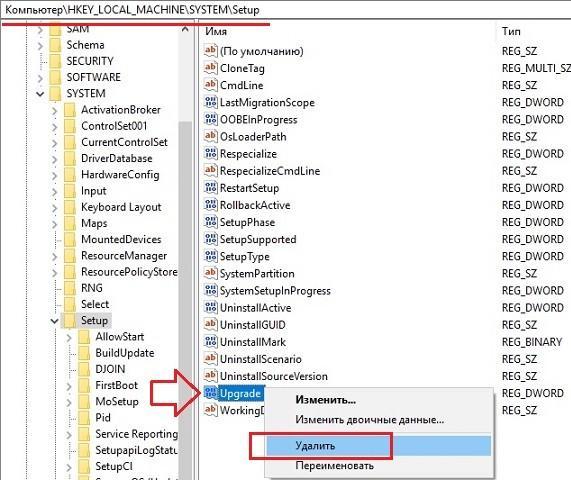
Согласитесь с предупреждением об удалении параметра. Перезагружайтесь и запустите утилиту по новой.
Произошла неустранимая ошибка при выполнении sysprep

Самое время заглянуть в логи утилиты. Ошибки Sysprep в нём наверняка имеют такое содержание:
и запустите Sysprep заново.
Вообще, читать журнал логов утилиты очень полезно. Именно оттуда можно узнать корни проблемы, почему программа отказывается запускаться. Ведь окно

совсем неинформативно. Однажды в логах пришлось наткнуться и на такую ошибку:
- запускаем редактор реестра и обратимся к ключу
HKEY_LOCAL_MACHINE\System\Setup\Status\SysprepStatus
- справа проверьте значение REG_DWORD параметра CleanupState. Должно быть 2. Тут же ищем параметр GeneralizationState. У него значение поставьте 7. Вот так:

HKEY_LOCAL_MACHINE\Software\Microsoft\WindowsNT\CurrentVersion\SoftwareProtectionPlatform
- параметру REG_DWORD с именем SkipRearm присвойте значение 1:

C:\Windows\System32\sysprep\
удаляем папку Panther

При попытке установить обработанный утилитой диск в новой конфигурации, установщик Windows вдруг выдаёт:

- создадим изначально неправильные условия установки: вам нужен Безопасный режим. То есть во время очередной попытки установить системные файлы пытаемся войти в меню Дополнительных вариантов загрузки (обычно это клавиша F8)



выберите Параметры загрузки, что найти Безопасный режим
- Windows в таком режиме установиться физически не сможет, о чём вам сразу сообщит. Перезагружайтесь. А теперь ошибка должна исчезнуть и система будет устанавливаться в нормальном режиме.

- проходим все окна вплоть до с окончанием установки. После чего перезагрузите компьютер кнопкой Пуск с панели задач. В случае, eсли Windows кнопки не слушается, перезапустите систему принудительно механически (кнопкой Reset с панели десктопа или выключением питания ноутбука).

Повторный запуск Sysprep
Произошла неустранимая ошибка при попытке выполнить Sysprep при запуске команды sysprep/generalize
Читайте также:


